Otentikasi dua faktor adalah fitur yang sangat direkomendasikan yang tersedia untuk akun Apple. Meskipun tidak sempurna, ini sangat membantu melindungi ID Apple Anda agar tidak disusupi jika seseorang mengetahui kata sandi Anda.
Di sisi lain, tampaknya ada bug terkait 2FA dan aplikasi Mail di macOS.
Pada dasarnya, jika Anda meningkatkan ke 2FA di akun Apple Anda, Anda mungkin mengalami masalah saat menggunakan email iCloud Anda melalui aplikasi Mail standar. Perhatikan bahwa ini hanya terjadi jika Anda meningkatkan ke 2FA di perangkat selain Mac Anda.
Tetapi jika bug telah memengaruhi Anda, Anda mungkin diminta memasukkan kata sandi saat berikutnya Anda membuka Mail.
Biasanya, ini berarti Anda telah menyiapkan sebelumnya surat iCloud sebelum mengaktifkan 2FA. Meskipun Anda dapat mencoba memasukkan kata sandi sebelumnya untuk mengautentikasi, itu tidak akan selalu berhasil.
Pada dasarnya, semuanya bermuara pada bagaimana macOS menangani akun email dan aspek lain dari iCloud. Ada beberapa platform sistem yang mengotomatiskan iCloud di Mac.
TERKAIT:
- Mail Tidak Berfungsi Setelah Memutakhirkan ke macOS Mojave, Berikut adalah beberapa Tips
- Cara Terbaik untuk menggunakan Gmail di MacBook Anda
- Cara menghapus email dan mengklaim penyimpanan Anda kembali di Apple iDevice Anda
- Cara Mengubah Email ID Apple yang Tidak Dapat Anda Akses Lagi
- Cara Menambahkan Tanda Tangan Email per Akun Saat menggunakan Mail
Isi
-
Cara Memperbaiki masalah Aplikasi Mail setelah peningkatan 2FA di MacBook Anda
- Posting terkait:
Cara Memperbaiki masalah Aplikasi Mail setelah peningkatan 2FA di MacBook Anda
Untuk memperbaiki permintaan kata sandi di Mail setelah memutakhirkan ke 2FA, Anda harus mengikuti beberapa langkah secara berurutan. Inilah yang harus dilakukan.
- Buka aplikasi Mail.
- Klik Mail di bilah menu atas.
- Pilih Preferensi.
- Klik Akun.
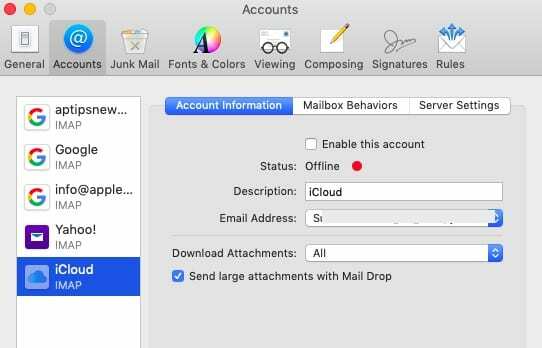
Anda mungkin mengalami dua kemungkinan di sini.
Jika akun iCloud Anda menampilkan logo iCloud dan label "iCloud" dan "IMAP", maka secara teknis Anda harus melakukannya. (Catatan: Sebentar lagi, kami akan membahas apa yang harus dilakukan jika ini masalahnya dan masih tidak berhasil.)
Di sisi lain, jika ada simbol @ di sebelah akun email, maka akun tersebut tidak diatur dengan benar. Dalam kasus ini, Anda ingin mengikuti langkah-langkah ini.
- Pilih akun email
- Klik pada ikon minus (-) dekat bagian bawah daftar.
- Konfirmasikan penghapusan.
Kemudian, Anda ingin pergi ke > Preferensi Sistem > iCloud.
Pastikan Anda masuk ke iCloud. Jika tidak, ini bisa menyebabkan masalah. Masuk dan Anda mungkin melihat email iCloud Anda muncul; itu sekarang harus bekerja secara normal.
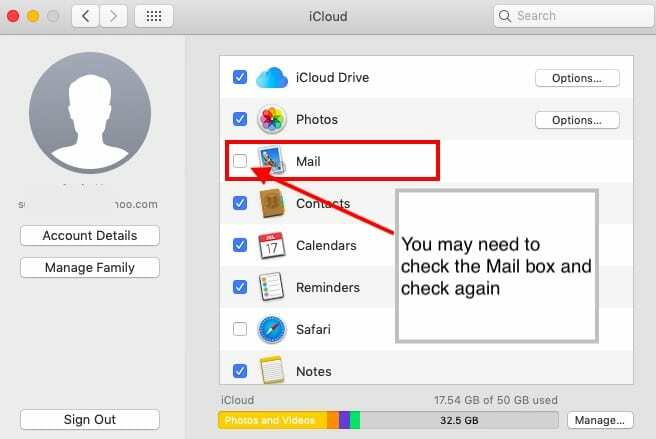
Di sisi lain, jika Anda sudah masuk ke iCloud, lihat kotak centang di sebelah Mail.
- Jika tidak dicentang, periksa. Ini akan menyinkronkan pengaturan email iCloud Anda.
- Jika kebetulan dicentang, hapus centang dan periksa lagi. Ini akan mengatur ulang dan menyinkronkan koneksi.
Meskipun ini akan mengatur ulang dan mungkin memperbaiki sebagian besar masalah sinkronisasi Surat terkait 2FA, ada kemungkinan ada hal lain yang salah dengan akun Anda.
Jika Mail masih tidak berfungsi setelah langkah-langkah di atas (atau akun iCloud Anda memiliki logo IMAP dan iCloud yang disebutkan sebelumnya), Anda dapat menghubungi Dukungan Apple.
Kami harap Anda menemukan artikel singkat ini bermanfaat. Harap beri tahu kami jika Anda memiliki komentar.

Mike adalah jurnalis lepas dari San Diego, California.
Meskipun ia terutama meliput Apple dan teknologi konsumen, ia memiliki pengalaman masa lalu menulis tentang keselamatan publik, pemerintah daerah, dan pendidikan untuk berbagai publikasi.
Dia memakai beberapa topi di bidang jurnalisme, termasuk penulis, editor, dan perancang berita.